Notes
L’accès à cette page nécessite une autorisation. Vous pouvez essayer de vous connecter ou de modifier des répertoires.
L’accès à cette page nécessite une autorisation. Vous pouvez essayer de modifier des répertoires.
Au cours de la phase précédente de ce tutoriel, nous avons abordé les principes de base de PyTorch et les prérequis de son utilisation pour créer un modèle Machine Learning. Ici, nous allons l’installer sur votre ordinateur.
Téléchargez PyTorch
Tout d’abord, vous devez configurer un environnement Python.
Nous vous recommandons de configurer un environnement Python virtuel dans Windows, à l’aide d’Anaconda en tant que gestionnaire de package. Le reste de cette configuration suppose que vous utilisez un environnement Anaconda.
-
Téléchargez et installez Anaconda ici. Sélectionnez
Anaconda 64-bit installer for Windows Python 3.8.
Important
N’oubliez pas d’installer Python 3.x. Actuellement, PyTorch sur Windows prend uniquement en charge Python 3.x ; Python 2.x n’est pas pris en charge.
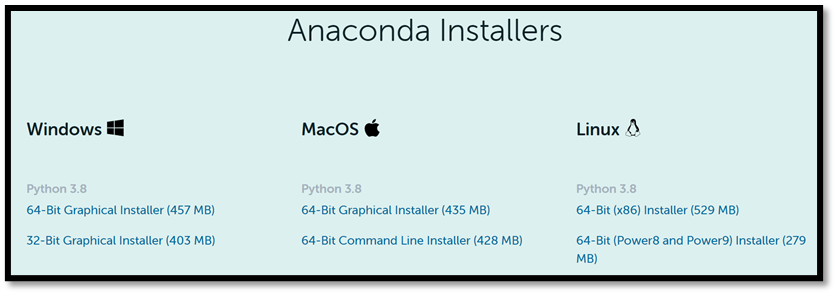
Une fois l’installation terminée, vérifiez vos versions Anaconda et Python.
- Ouvrez le gestionnaire Anaconda via Start - Anaconda3 - Anaconda PowerShell Prompt et testez vos versions :
Vous pouvez vérifier votre version de Python en exécutant la commande suivante : python –-version
Vous pouvez vérifier votre version d’Anaconda en exécutant la commande suivante : conda –-version
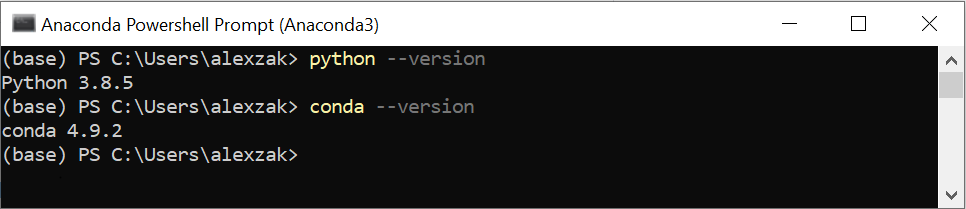
À présent, vous pouvez installer le package PyTorch à partir de fichiers binaires via Conda.
- Accédez à https://pytorch.org/.
Sélectionnez les détails d’installation de PyTorch appropriés :
- Build de PyTorch – stable.
- Votre système d’exploitation – Windows
- Paquet – Conda
- Langage – Python
- Plateforme de calcul : processeur ou choisissez votre version de Cuda. Dans ce tutoriel, vous allez entraîner le modèle et appliquer une inférence sur le processeur, tout en pouvant utiliser une carte graphique Nvidia.
- Ouvrez le gestionnaire Anaconda et exécutez la commande comme indiqué dans les instructions d’installation.
conda install pytorch torchvision torchaudio cpuonly -c pytorch
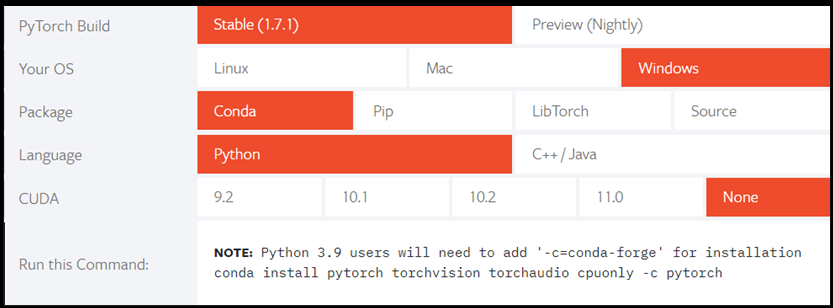
- Confirmez et terminez l’extraction des packages requis.
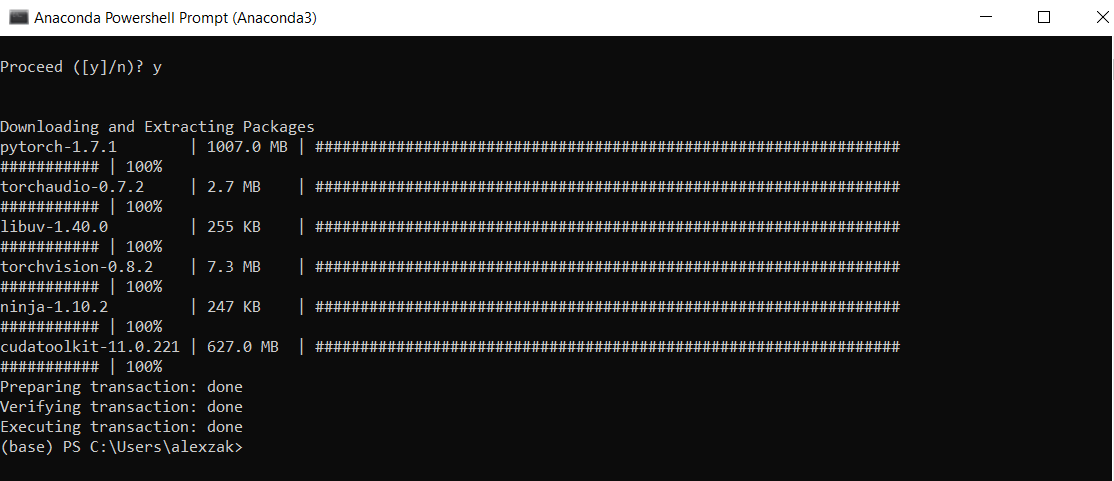
Vérifions l’installation de PyTorch en exécutant un exemple de code PyTorch pour construire un tensoriel initialisé de manière aléatoire.
- Ouvrez l’invite PowerShell Anaconda et exécutez la commande suivante.
python
Ensuite, entrez le code suivant :
import torch
x = torch.rand(2, 3)
print(x)
La sortie doit être un tenseur 5x3 aléatoire. Les nombres seront différents, mais il doit ressembler à ce qui suit.
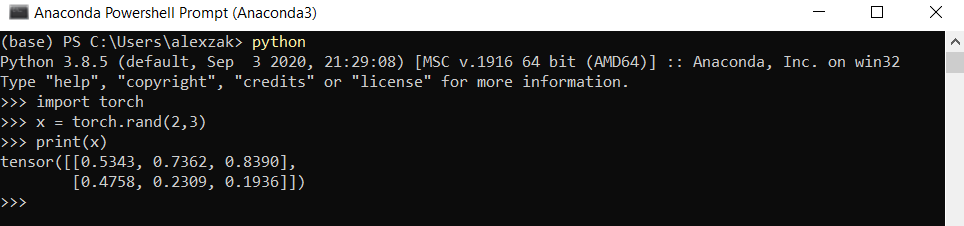
Remarque
Vous voulez en savoir plus ? Visitez le site officiel pyTorch
Étapes suivantes
Maintenant que nous avons installé PyTorch, nous sommes prêts à configurer les données de notre modèle.